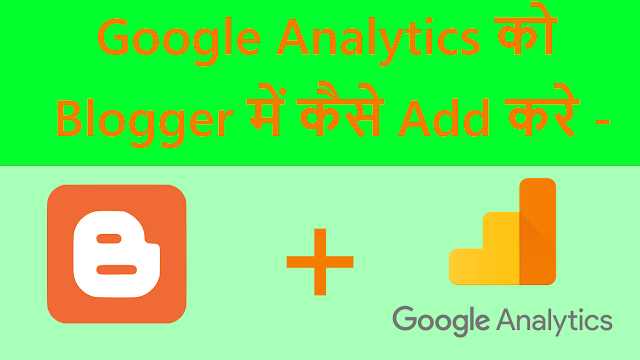 |
| How to Add Google Analytics In Blogger in Hindi |
अपने Blogger blog में Google Analytics को add करने का पूरा process simple steps में जानने के लिए आप यह post follow करें.
जब मैंने पहला blog बनाया था, मुझे हमेशा यह curiosity रहती थी कि मेरे blog पर कितने visitors आ रहे हैं.
मेरा blog Blogger पर था इसी वजह से वहां पर आपको सिर्फ कुछ limited stats ही मिलते हैं. बाद में मुझे पता चला यह stats आपके blog के growth के लिए बहुत ही जरूरी है और अपने blog की traffic को analyze करने के लिए Google का एक service है जिसका नाम है Google Analytics.
Google Analytics एक free service है जिसकी मदद से आप अपने blog में आ रहे traffic की पूरी जानकारी पता सकते हैं. सिर्फ traffic ही नहीं इसमें ऐसे बहुत सारे features है जिससे आप अपने blog की growth के लिए use कर सकते हैं.
अपने blog के traffic को track करने के लिए online बहुत सारे tools available है लेकिन Google Analytics उन सभी tools में सबसे best है और free भी है.
- – अपने blog पर traffic real-time(Live) में देख सकते हैं.
- – Visitors की location(Country, States, City) पता कर सकते हैं.
- – Users आपके blog पर कौन सा post पढ़ रहे हैं.
- – अपने blog का traffic source क्या है? (Social media, Organic search etc).
- – Blog के visitors कौन सा device use (Computer, Mobile, Tablet) कर रहे हैं.
- – कौन से browser पर आपके blog को access कर रहे हैं.
- – किस keyword के ऊपर आपका visitors आ रहा है.
- – नए और पुराने visitors की percentage क्या है?
- – Page का Bounce rate कितना है?
इसके अलावा और भी बहुत सारे features हैं जिन्हें आप Analytic account create करने के बाद देख सकते हैं.
Google Analytics Account कैसे बनाएं?
 |
| How to Add Google Analytics In Blogger in Hindi |
अपने Blog को Google Analytics में add करना काफी simple है. अपने Gmail ID से Google Analytics पर account बना लीजिए और अपने Blogger के ब्लॉगblog में Analytics code को डालकर उसे अच्छी तरह से configure कर लीजिए.
Step 1- सबसे पहले आप Google Analytics के website को open कर लीजिए. यहां top right corner पर आपको SIGN IN का drop down option मिलेगा आप वहां पर क्लिक करके Analytics पर क्लिक कर लीजिए.
Step 2- अब आपके सामने इस तरह का एक page open होगा जैसा की नीचे screenshot में दिखाया गया है, यहां पर आपको Sign up पर क्लिक करना है.
Step 3- Sign up पर क्लिक करने के बाद आपके सामने एक नया page खुलेगा जहां पर आपको New Account create करना है. इसके लिए आपको कुछ account details fill up करने होंगे.
Account Name- यहां आप अपने website/ blog का नाम या फिर अपना नाम enter सकते हैं.
Website Name- यहां अपने blog का नाम enter करना है (Ex- HindiTechQueries).
Website URL- अपने blog का URL enter करें बिना http or https के (Ex- https://hinditechqueries.blogspot.com/).
अगर आपके ब्लॉक में https enable है तो आप http:// पर क्लिक करके यहां पर https:// को select करें.
Industry Category- यहां आप अपने blog का niche/ topic select करें.
अगर आपके ब्लॉक में https enable है तो आप http:// पर क्लिक करके यहां पर https:// को select करें.
Industry Category- यहां आप अपने blog का niche/ topic select करें.
Reporting Time Zone- इसके अंदर आपको अपना Country और Time Zone select करना है.
यह सारे details भर लेने के बाद आपको नीचे Get Tracking ID पर क्लिक करना है.
Step 4- अब आपके सामने Google Analytics Terms of Service Agreement का एक popup खुलेगा.
यहां सबसे पहले अपना Country select करें.
नीचे आपको एक checkbox मिलेगा उसके ऊपर क्लिक करके I Accept पर क्लिक करें.
नीचे आपको एक checkbox मिलेगा उसके ऊपर क्लिक करके I Accept पर क्लिक करें.
Step 5- आपके सामने अब एक नया page खुलेगा जिसमें आपके blog का Tracking ID होगा जैसा कि screenshot में दिखाया गया है.
आपको इस Tracking ID को यहां से copy करना है और अपने Blogger के blog में paste करना है.
अभी तक आपने Google Analytics में account create कर लिया है और अपने blog के लिए Tracking ID generate कर लिया है. अब आपको दूसरे section में इस Tracking ID को अपने blog में add करना है.
Google Analytics Tracking ID को Blogger में कैसे Add करें
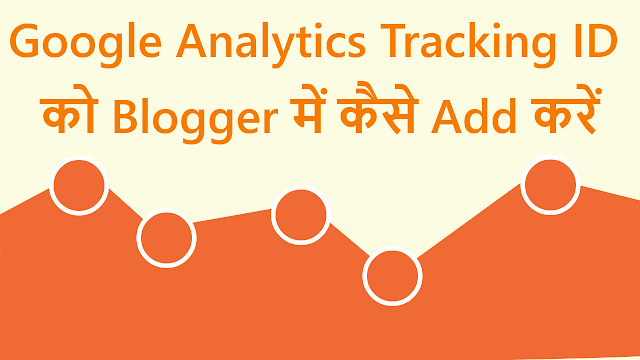 |
| How to Add Google Analytics In Blogger in Hindi |
अब अपने Blogger के Dashboard में login कर लें.
पहले आप Settings में जाएं और उसके नीचे Other option पर क्लिक करें.
यहां आपको Google Analytics एक section मिलेगा, Analytics Web Property ID के सामने वाले box के अंदर आपको Google Analytics का Tracking ID code paste करके Save settings पर क्लिक करना है.
आपका Google Analytics में account पूरी तरीके से तैयार हो चुका है और आपका blog भी Analytics configure हो चुका है. अब आपके blog में आ रहे traffic को Google Analytics के जरिए पूरी तरीके से track और analyze कर सकते हैं.
अपने blog के analytics को देखने के लिए आपको दो-तीन दिन wait करना होगा उसके बाद आप Google Analytics के जरिए अपने blog में आ रहे traffic के stats को देख सकते हैं.






